Kuinka palauttaa poistetut iMessages iPadissa helpon oppaan avulla
 Päivitetty Valyn Hua / 13. marraskuuta 2023 klo 10
Päivitetty Valyn Hua / 13. marraskuuta 2023 klo 10Terveisiä! Yritin poistaa iMessagen käytöstä iPadissa toistaiseksi nähdäkseni tavalliset viestini paremmin. Siksi tutkin sovellusta ja poistin vahingossa iMessages. En tarkoittanut menettää niitä, koska jotkut ovat edelleen erittäin tärkeitä. Toivon, että joku voisi auttaa minua oppimaan palauttamaan poistetut iMessages iPadilla. Kiitos vastauksesta!
Viestin menettäminen, jota rakastat, on erittäin pettymys koettavana, varsinkin jos se tapahtuu niin yllättäen. Se voi tapahtua milloin tahansa, joten varovaisuus on aina välttämätöntä. Mutta jos tahaton poisto tapahtuu, kuten yllä oleva skenaario, sinulla ei ole muuta vaihtoehtoa kuin löytää ratkaisu sen sijaan. Loppujen lopuksi on väistämätöntä kohdata ikäviä tapauksia ajoittain.
Onneksi useat verkkoalustat tarjoavat ohjelmia ja strategioita iMessagesin palauttamiseksi. Älä siis menetä toivoasi, jos olet vahingossa poistanut ne, sillä kysytyimmät menetelmät ovat nyt tämän artikkelin seuraavissa osissa. Niissä on yksityiskohtaiset ja kivuttomat ohjeet, joten odota sujuvaa iMessage-palautusprosessia ilman komplikaatioita.
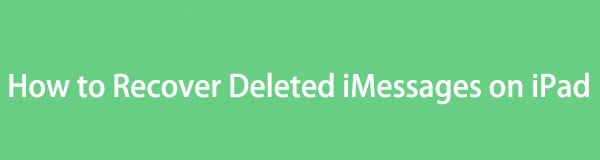

Opasluettelo
Osa 1. Kuinka kirjautua ulos iMessagesta iPadin asetuksissa
Jotkut ihmiset, erityisesti uudet iOS-käyttäjät, voivat vahingossa tyhjentää iMessages-viestinsä yrittäessään kirjautua ulos. Jos olet heidän joukossaan, tässä on oikea ohje iMessagesta uloskirjautumiseen, jotta et menetä sen sisältöä. Kuten edellisessä tilanteessa, olet ehkä yrittänyt kirjautua ulos nähdäksesi tavalliset viestit paremmin, mutta päädyit poistamaan viestit. Opi ja noudata ohjeita tarkasti, jotta et joutuisi vahingossa poistumaan uudelleen tulevaisuudessa. Tällä tavalla iMessagesi palaavat, kun kirjaudut sisään seuraavan kerran.
IOS: n FoneLab-sovelluksella voit palauttaa kadonneet / poistetut iPhone-tiedot, mukaan lukien valokuvat, yhteystiedot, videot, tiedostot, WhatsApp, Kik, Snapchat, WeChat ja muut tiedot iCloud- tai iTunes-varmuuskopiosta tai laitteesta.
- Palauta valokuvat, videot, yhteystiedot, WhatsApp ja muut tiedot helposti.
- Esikatsele tiedot ennen palauttamista.
- iPhone, iPad ja iPod touch ovat saatavana.
Huomaa alla olevat helpot vaiheet oppiaksesi kirjautumaan ulos iMessagesta iPadin asetuksista oikein:
Vaihe 1Kirjoita iPadisi Asetukset sovellus ja napauta viestit -välilehti sen aloitusnäytössä. Ryhmä luetteloituja vaihtoehtoja näytetään seuraavassa näytössä.
Vaihe 2Napauta liukusäädintä kohdistettuna iMessage poistaaksesi ominaisuuden käytöstä ja kirjautuaksesi automaattisesti ulos iMessagesta. Palaa sen jälkeen viestisovellukseen nähdäksesi, oletko kirjautunut ulos.
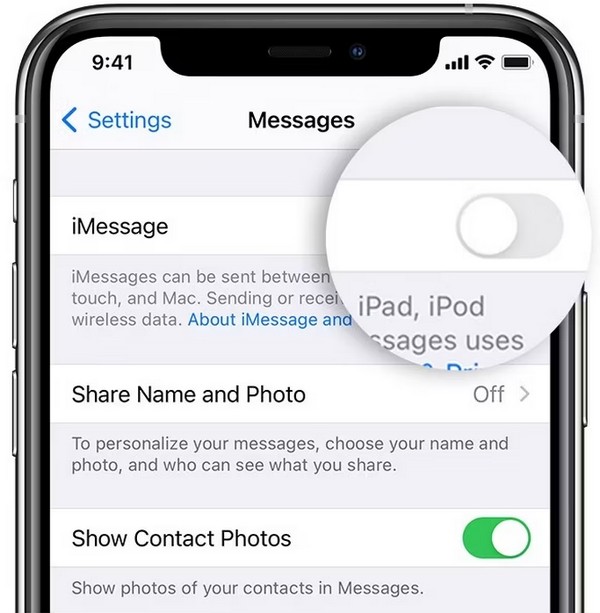
Osa 2. Kuinka palauttaa poistetut iMessages iPadissa
Alla on kolme luotettavinta tekniikkaa poistettujen iMessage-viestien palauttamiseksi iPadilla. Huolimatta siitä, kuinka menetit ne, iPadillesi löytyy varmasti sopiva menetelmä. Luota siis seuraaviin prosesseihin ja palauta iMessages turvallisesti laitteellesi.
Vaihtoehto 1. Palauta poistetut iMessages iPadissa Äskettäin poistettujen avulla
Mitä tulee iMessage-palautukseen, ensisijainen menetelmä, jonka todennäköisesti näet, on Äskettäin poistettu. Se on Viestit-sovelluksen ominaisuus, jonka avulla voit palauttaa äskettäin poistamasi tavalliset tai iMessages-viestit. Olet onnekas, jos iMessage, jonka haluat palauttaa, ei ole vielä kulunut 30 päivää, koska jos on, et enää näe sitä Äskettäin poistetut -osiossa. Siirry tässä tapauksessa seuraavaan palautusvaihtoehtoon.
Toimi alla olevien yksinkertaisten ohjeiden mukaisesti määrittääksesi, kuinka voit palauttaa poistetut iMessages iPadissa Äskettäin poistettujen avulla:
Vaihe 1Avaa iPad viestit sovellus, ja luetellut viestisi näkyvät näytöllä. Paina vasemmassa yläkulmassa olevaa muokata -välilehti nähdäksesi Näytä viimeksi poistettu vaihtoehto.
Vaihe 2Napauta sitä näyttääksesi äskettäin poistamasi viestit näytöllä. Tarkista sieltä palautettavat kohteet ja paina sitten toipua -välilehteä tuodaksesi ne takaisin.
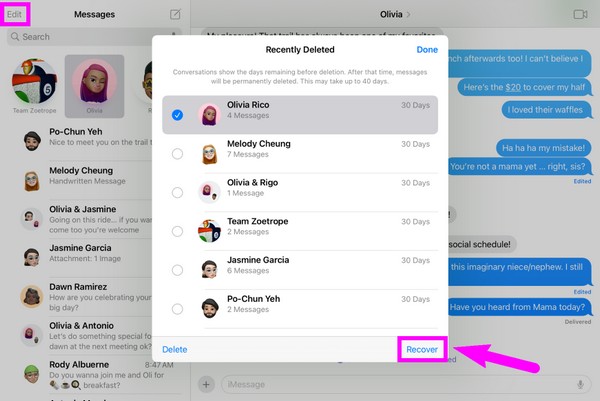
Vaihtoehto 2. Palauta poistetut iMessages iPadissa FoneLab iPhone Data Recovery -sovelluksella
Jos haluat menetelmän ilman ehtoja, tässä on FoneLab iPhone Data Recovery. Toisin kuin muut palautustavat, tämä ohjelma ei vaadi monia vaatimuksia iMessages-viestien palauttamiseksi. Haluamasi viesti on saatavilla 30 päivän kuluttua, eikä sinun tarvitse uhrata muita tietojasi palauttaaksesi sen. Sinun tarvitsee vain asentaa FoneLab iPhone Data Recovery ja navigoida sen käyttäjäystävällisessä käyttöliittymässä palauttaaksesi viestin, jonka haluat palauttaa.
IOS: n FoneLab-sovelluksella voit palauttaa kadonneet / poistetut iPhone-tiedot, mukaan lukien valokuvat, yhteystiedot, videot, tiedostot, WhatsApp, Kik, Snapchat, WeChat ja muut tiedot iCloud- tai iTunes-varmuuskopiosta tai laitteesta.
- Palauta valokuvat, videot, yhteystiedot, WhatsApp ja muut tiedot helposti.
- Esikatsele tiedot ennen palauttamista.
- iPhone, iPad ja iPod touch ovat saatavana.
Tässä on vaivaton esimerkkiprosessi siitä, kuinka voit palauttaa poistetut iMessages iPadilla FoneLab iPhone Data Recovery:
Vaihe 1Avaa selaimella FoneLab iPhone Data Recovery -sivustoa. Paina sen sivun alaosassa Ilmainen lataus -painiketta, jolla asennusohjelma tallennetaan. Lataus tapahtuu napsautuksella, mutta voit selata koko sivua, jos haluat lisätietoja työkalusta. Avaa seuraavaksi tiedosto ja määritä ohjelman asennus suorittamaan se myöhemmin.
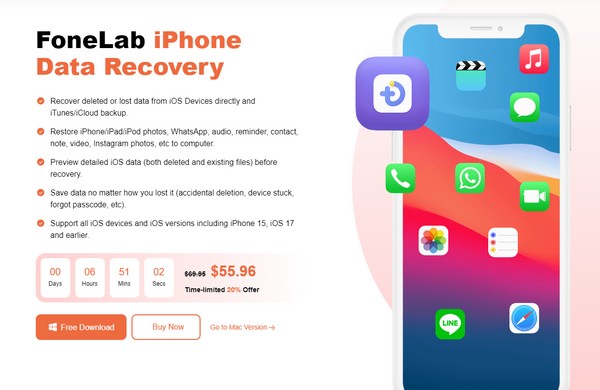
Vaihe 2Napsauta välittömästi iPhone Data Recovery -ruutua vasemmassa osassa, kun ohjelman pääkäyttöliittymä käynnistyy. Sinun on sitten linkitettävä iPadisi USB-kaapelin avulla ja kun se on liitetty, paina Aloita haku välilehti alaosassa. Odota, että ohjelma lopettaa tietosi skannauksen ja näyttää ne käyttöliittymässä.
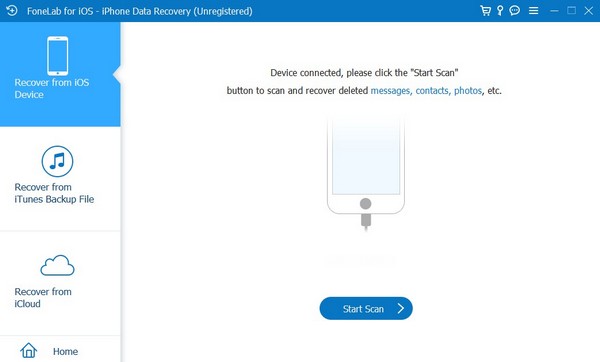
Vaihe 3Valitse viestit -välilehti seuraavan käyttöliittymän vasemmassa sarakkeessa näyttääksesi iPad-viestisi. Valitse sen jälkeen keskustelu tai tietyt kohteet oikealta ja napsauta sitten toipua palauttaaksesi iMessagesi iPadiin.
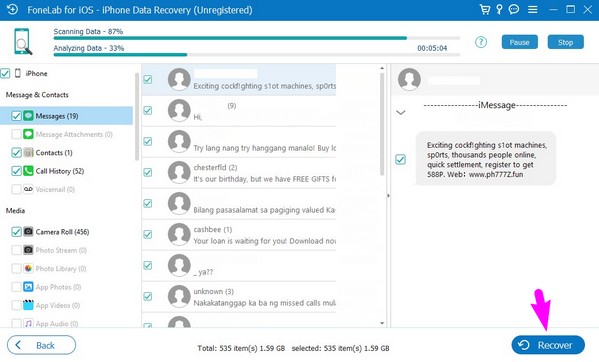
IOS: n FoneLab-sovelluksella voit palauttaa kadonneet / poistetut iPhone-tiedot, mukaan lukien valokuvat, yhteystiedot, videot, tiedostot, WhatsApp, Kik, Snapchat, WeChat ja muut tiedot iCloud- tai iTunes-varmuuskopiosta tai laitteesta.
- Palauta valokuvat, videot, yhteystiedot, WhatsApp ja muut tiedot helposti.
- Esikatsele tiedot ennen palauttamista.
- iPhone, iPad ja iPod touch ovat saatavana.
Vaihtoehto 3. Palauta poistetut iMessages iPadissa iCloud-varmuuskopiosta
Sillä välin, jos olet varmuuskopioinut iPadisi iCloudiin, voit myös palauttaa viestisi siitä. Se ei kuitenkaan ole suosituin tapa, koska se vaatii iPadin nollaamisen, mikä tarkoittaa, että kaikki iPadisi sisältö ja asetukset poistetaan, mikä on valtava uhraus vastineeksi viesteistäsi. Siksi suosittelemme enemmän edellistä menetelmää.
Seuraa alla olevaa kätevää menettelyä saadaksesi selville, kuinka voit palauttaa poistetut iMessages iPadilla iCloud-varmuuskopiosta:
Vaihe 1Siirry Asetukset-sovellukseen näyttääksesi sen näytön iPadissasi. Napauta seuraavaksi general > Siirrä tai nollaa iPhone. Sinulle annetaan palautusvaihtoehdot, joten valitse Poista kaikki sisältö ja asetukset. Vahvista laitteen poistaminen antamalla salasanasi.
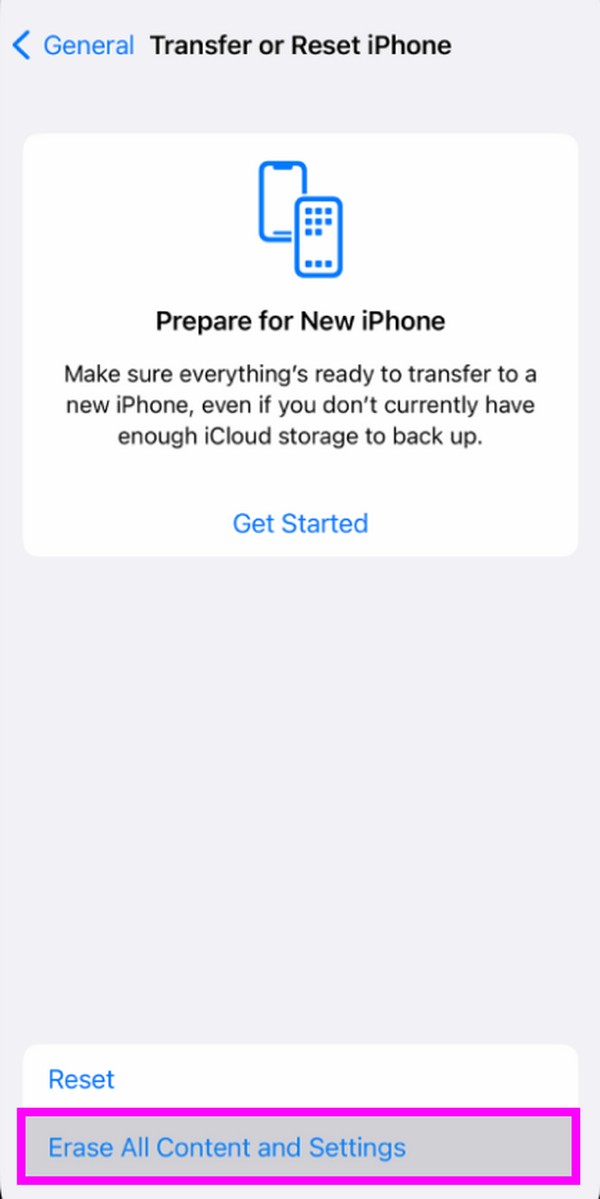
Vaihe 2Odota, kunnes iPad lopettaa nollausprosessin. Kun olet valmis, käynnistä iPad ja määritä se. Kun saavut Sovellukset ja tiedot näytössä, valitse Palauta iCloud-varmuuskopio palauttaaksesi varmuuskopiosi, joka sisältää palautettavat iMessages-viestit.
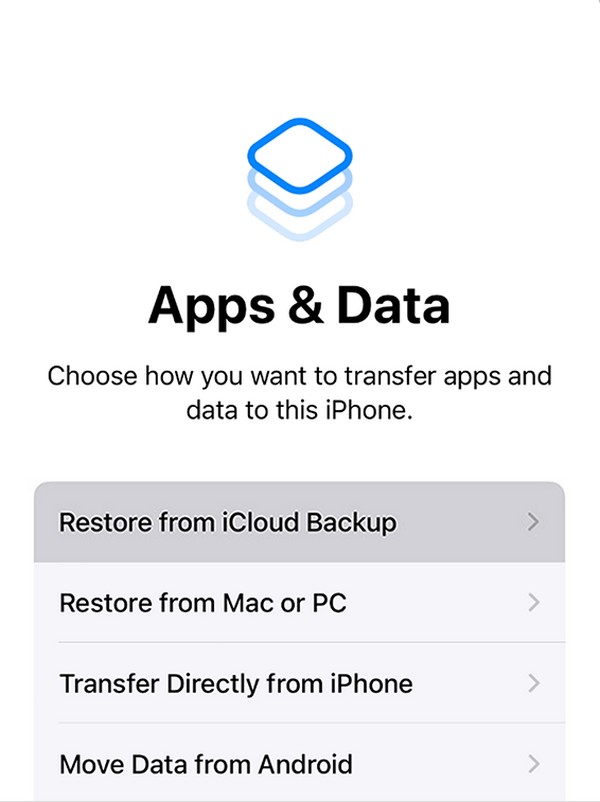
Osa 3. Usein kysytyt kysymykset poistettujen iMessage-viestien palauttamisesta iPadissa
1. Miksi iMessage ei synkronoidu iPhonen ja iPadin välillä?
iMessage-ominaisuus ei ehkä ole käytössä molemmilla tai toisella laitteistasi. Kun synkronoit viestejä tai muita tietoja iOS-laitteidesi välillä, varmista, että kaikki tarvittavat ominaisuudet ovat käytössä. Toisaalta se voi olla vain häiriö, joka aiheutti joitain toimintahäiriöitä. Kun näin tapahtuu, poista se käytöstä ja ota se uudelleen käyttöön iMessage på den Asetukset jotta se virkistyy.
2. Poistetaanko iPhonestani poistetut viestit myös iPadistani?
Jos viestisi on synkronoitu iCloudiin ja molemmat laitteet ovat ottaneet käyttöön iCloud-synkronointiominaisuuden viesteille, niin kyllä. Kaikki viestit, jotka poistat yhdeltä laitteeltasi, poistetaan myös muilta, kun niiden iCloud on aktivoitu. Samaan aikaan se on sama asia, kun uusi viesti tallennetaan. Se näkyy myös muissa laitteissasi.
IOS: n FoneLab-sovelluksella voit palauttaa kadonneet / poistetut iPhone-tiedot, mukaan lukien valokuvat, yhteystiedot, videot, tiedostot, WhatsApp, Kik, Snapchat, WeChat ja muut tiedot iCloud- tai iTunes-varmuuskopiosta tai laitteesta.
- Palauta valokuvat, videot, yhteystiedot, WhatsApp ja muut tiedot helposti.
- Esikatsele tiedot ennen palauttamista.
- iPhone, iPad ja iPod touch ovat saatavana.
Tämä on kaikki, mitä sinun on opittava palauttamaan poistetut iMessages iPadissa. Jos kohtaat enemmän hämmennystä tai huolenaiheita laitteistasi, vieraile ja luota FoneLab iPhone Data Recovery -sivustolta.
